Iris keyboard Build

現在 Planck という自作キーボードを使っています。
- planck - ゆるふわキャンパー
Planck はとても気に入っており特に以下の点を気にいっています。☺ - 格子型の配列が意外に使い心地が良い。見た目も好き。
- コンパクトで手が疲れにくい。
が、欲を言えば
- 分離型だとさらに疲れにくそう。
- もう少しエルゴノミクス寄りでもいいかも。
という気持ちもあり、設計から自作をするのもちょっと自信がまだ無かったので Planck と同じくキット型の自作キーボードを漁ってみました。MiniDox 等と迷った挙句、Iris というキーボードが良さげだったので PCB 等を買いました。
上記記事から気付いたら 2 億年ほどの時が経ち、細々と足りない部品を調達しようやく今回組み立てるに至りました!
上記記事からさらに組み立てる際に買い足したものや、組み立てる際に困ったこと、感想を記録していこうと思います (なお、この記事は早速 Iris で書いております 😊)。
買い足したもの
以下を買い足しました。
- TRRSケーブル 1m | 遊舎工房
- Amazon | Amazonベーシック USBケーブル 0.9m (2.0タイプAオス - マイクロBケーブル) ブラック | Amazonベーシック(AmazonBasics) | USBケーブル 通販
- 黒軸
- Iris Keyboard - Case/Plates
- プレートも公開されている 3D データから業者に依頼して作っていただこうと思っていたのですが、上のカーボンプレートがいい感じだったので買っちゃった。
- Amazon | Crenova デジタルマルチメーター 電圧・電流・周波数・抵抗・導通測定テスター | テスター | 産業・研究開発用品 通販
- ダイオードはんだ付け後の確認のため。
- Amazon.co.jp: セメダイン 60分硬化型エポキシ系接着剤 スーパー 110gセット CA-149: DIY・工具・ガーデン
- 後述の Pro micro のもげ防止に…。
- Amazon | Tuloka 30mアセテート粘着テープ 温度範囲-40℃~250℃ 布テープ 電線の絶縁保護補修用 家電製品の配線固定結束用 車の内装用 黒 | ビニールテープ | 産業・研究開発用品 通販
- Iris の公式ビルドドキュメントにも書かれていたのですが、ケースにステンレス等電気の通る素材を使う場合は誤動作の防止のため特定の場所に貼り付けておくと良いみたいです。
組み立ての参考にしたサイト
- Iris/Levinson/Nyquist Rev. 2/Viterbi Rev. 2 - Keebio Documentation
- 公式サイト。私の Iris の PCB は rev2.7。現行の rev3, 4 はドキュメントが違うので注意!
- Iris Keyboard
- これも公式サイト。PCB の回路図。テスターでチェックを行う際に必要。
- Irisという超絶キュートなキーボードを作成した話 - シンクロ・フード エンジニアブログ
- ASCII.jp:オープンソース系自作キーボード「Iris」のビルドに挑戦 (1/6)
組み立ての際に迷ったこと、困ったこと
組み立て時に困ったことは以下。
- ダイオードの取り付けで、脚の方からはんだ付けするのか本体の方からはんだ付けするのか迷った。どっちでもいいのかと思って本体側の方からはんだ付けしたが、はんだ付けの画像検索や動画を見た感じ脚側からやるのが普通っぽい。
- PCB は左右同じもので、片方をひっくり返して左手用、右手用となるのだが、最初左右が決まっているのかどうかちょっと迷った。
- Pro micro のピンヘッダーを取り付ける際、脚の長い方と短い方、どちらが Pro micro 側にするか迷った。どちらでもいいっぽくて公式ドキュメントでは長い方を Pro micro 側にし ASCII の記事では短い方を Pro micro にすることを勧めていた。どちらの方法でも長い方が結局余るのでニッパーで切ることになるのだが、基板側が長い方が作業しやすいとかあるのかな?
- Pro micro の micro USB 端子がもげやすいらしく、ぐぐると記事がいっぱい出てくる…。対応方法はいくつかあるみたいだが今回は一番原始的な?セメダインで固める方法を取った。
- ただし、注意点があって、盛り過ぎるとピンヘッダに干渉して根元まで入らない、うっかりピンヘッダ用の穴を埋めてしまうと詰むことになる。
- 穴を埋めてしまいめっちゃ苦労して除去したものの Pro micro を破壊してしまった…。盛りすぎ問題はニッパーで削り取ってなんとかなった。
ファームウェアのビルド時に困ったことは以下。
- ファームウェアとしては qmk_firmware に対応しているのだが、新しいバージョンでは Iris が見つからない…。と思ったら keebio ディレクトリ以下にまとめられていた!
- QMK Toolbox でも以下の通り keebio 以下にある。
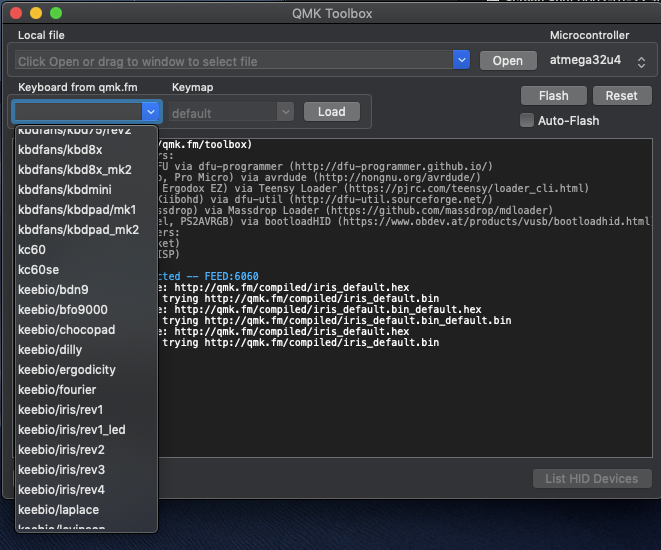
- mocro USB ケーブルはデータ転送可能なものじゃないとダメなので注意。
- 無事組み立て終わり接続してみたが、認識されない…。Pro micro のランプが接続後しばらくして消えてしまう、どんどん熱くなっていくという謎が起き絶望しかけたが、原因は TRRS ケーブルが奥まで差し込まれていなかったのが原因だった。
- 使ってみると最下段のキーを押そうとすると上のキーと指が干渉してしまう…。これは困ったと思ったが、Iris のホームポジションは Planck の一段下を想定されているようで、一段下に指を置いたらとても打ちやすくなった。
キーマップを変更する
キーマップを変更するためにはファームウェアの書き換えが必要で、ファームウェアは qmk_firmware を使います。いろいろツールをインストールしますが、現在は qmk_firmware リポジトリにセットアップスクリプトが用意されているみたいです!
また、ウェブサイト上でキーボードを選んで GUI でキーマップを選んでダウンロードすることもできるようになっていました。どんどん便利になっていくな…。すごい。
- QMK Configurator
とりあえず今回は CUI で変更してみます。いつも通りデフォルトのキーマップを元に変更していきます。自分用に qmk_firmware リポジトリをクローンして作業してます。 - First keymap chanegs by lorentzca · Pull Request #1 · lorentzca/qmk_firmware-iris · GitHub
変更したキーマップをビルドしようとしたところ以下のエラーが出ました。
tmk_core/protocol/lufa.mk:14: lib/lufa/LUFA/makefile: No such file or directory
make[1]: *** No rule to make target `lib/lufa/LUFA/makefile'. Stop.
make: *** [keebio/iris/rev2:lorentzca] Error 1
Make finished with errors
どうやら Lufa はサブモジュール化されたみたいです。
以下をzipでダウンロード。
展開して lufa/LUFA 以下を qmk_firmware のlib/lufa 以下に移動。
$ mv ~/Downloads/lufa-master/LUFA/ lib/lufa/
これでビルドできるようになります。フラッシュも CUI でやると楽。
$ make keebio/iris/rev2:lorentzca
$ make keebio/iris/rev2:lorentzca:flash
とりあえず Planck で使用していたキーマップに近い形にしてます。使いながらより良いキーマップに変更していく!!
完成品
ちなみに完成品は以下。キーキャップが無かったので Planck から引き剥がして使っています…。

今後の予定
キーキャップを Iris 用に買い足したい。プロファイルどうするか悩み中。DSA にしようかな…。
あと写真の通りプレート二枚で作成しているので、真ん中が空いてます。このままでもいいっちゃいいですがホコリなど入りそうですし、ミドルレイヤーの部品を追加したいなあと思っております。ミドルレイヤーを含めキーボードケースの設計は以下のリポジトリで公開されているので、この設計図を業者にお願いして部品を加工していただこうかと思っています。
あとは TRRS ケーブルや mico USB ケーブルもいい感じのものを買うなり自作するなりして見た目をよくしていきたい!!(沼😇)